Comment corriger le code d'erreur Xbox 0x8007013d ?
L'éditeur php Yuzai vous présente la méthode pour résoudre le code d'erreur Xbox 0x8007013d. Lorsque vous rencontrez ce code d'erreur lors de l'utilisation de votre Xbox, cela peut entraîner un problème empêchant la lecture du fichier vidéo ou audio. Mais ne vous inquiétez pas, dans cet article, nous expliquerons en détail comment corriger ce code d'erreur, afin que vous puissiez profiter en douceur de l'expérience de jeu et de divertissement apportée par Xbox. Voyons ensuite comment résoudre le code d’erreur Xbox 0x8007013d !
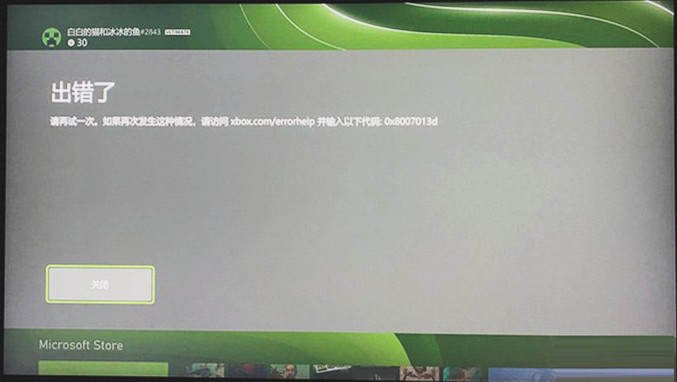
Solution au code d'erreur Xbox 0x8007013d
Méthode 1 : Réinitialisation logicielle de la Xbox
Habituellement, presque tous les problèmes Xbox peuvent être résolus en utilisant cette méthode, car cela fermera et redémarrera l'application ainsi que la console.
1. Coupez l'alimentation de la console.
2. Débranchez le cordon d'alimentation du circuit imprimé et assurez-vous que la console est complètement éteinte.
3. Laissez-le allumé pendant 30 secondes, puis rebranchez le cordon d'alimentation.
4. Appuyez et maintenez BIND. Ce bouton est situé sur le côté gauche de la console.
5. Appuyez maintenant sur EJECT qui sera affiché devant la console.
6. Appuyez sur le bouton Xbox de la console.
7. Appuyez simultanément sur les boutons EJECT et BIND et maintenez-les enfoncés pendant 10 à 15 secondes.
8. Vous devez écouter la tonalité de démarrage pendant deux secondes.
9. Relâchez maintenant les boutons "EJECT" et "BIND".
10. Après avoir prédéfini le menu de dépannage, utilisez Conserver mes jeux et applications pour sélectionner Réinitialiser. REMARQUE : L'ordinateur doit disposer d'une connexion Internet.
11. Après ce processus, vous devrez peut-être saisir vos informations d'identification pour vous assurer de les avoir.
Méthode 2 : Effacer et réinitialiser l'adresse Mac
Une adresse Mac bloquée peut également provoquer le code d'erreur 0x8007013d lors de l'utilisation d'une adresse Mac, donc la réinitialiser résoudra le problème complexe.
1. Démarrez l'application Xbox.
2. Sélectionnez - Paramètres.
3. Accédez à -Paramètres réseau.
4. Sélectionnez -Paramètres avancés.
5. Sur la page suivante, cliquez sur Autre adresse Mac.
6. Cliquez sur - Effacer.
7. Sélectionnez ensuite - Redémarrer.
Méthode 3 : Changer le DNS
Parfois, le DNS par défaut ne fonctionne pas et provoque des problèmes Xbox sous Windows 10 ou 11. Pour sauver le système de cet obstacle.
1. Accédez à -Paramètres.
2. Sélectionnez -Paramètres réseau.
3. Cliquez sur -Paramètres avancés.
4. Sélectionnez -Manuel.
5. Maintenant, dans le DNS principal, entrez 8.8.8.8.
6. Pour le DNS secondaire, veuillez utiliser – 8.8.4.4.
7. Si cela ne fonctionne pas pour le DNS, utilisez 168:126.63:1 comme DNS principal et 168:126.63:2 comme DNS secondaire.
Méthode 4 : Mettre à jour le jeu
1. Cliquez sur -Mes jeux et applications.
2. Sélectionnez le jeu qui affiche le message d'erreur.
3. Cliquez avec le bouton droit sur le jeu et sélectionnez -Désinstaller.
4. Ensuite, accédez aux paramètres.
5. Sélectionnez -Paramètres réseau.
6. Cliquez sur -Hors ligne.
7. Après avoir sélectionné hors ligne, le cas échéant, veuillez utiliser le CD pour installer le jeu.
8. Maintenant, entrez à nouveau Paramètres -> Paramètres réseau et sélectionnez - Aller en ligne.
9. Mettez à jour le jeu et corrigez les erreurs.
Ce qui précède est le contenu détaillé de. pour plus d'informations, suivez d'autres articles connexes sur le site Web de PHP en chinois!

Outils d'IA chauds

Undresser.AI Undress
Application basée sur l'IA pour créer des photos de nu réalistes

AI Clothes Remover
Outil d'IA en ligne pour supprimer les vêtements des photos.

Undress AI Tool
Images de déshabillage gratuites

Clothoff.io
Dissolvant de vêtements AI

AI Hentai Generator
Générez AI Hentai gratuitement.

Article chaud

Outils chauds

Bloc-notes++7.3.1
Éditeur de code facile à utiliser et gratuit

SublimeText3 version chinoise
Version chinoise, très simple à utiliser

Envoyer Studio 13.0.1
Puissant environnement de développement intégré PHP

Dreamweaver CS6
Outils de développement Web visuel

SublimeText3 version Mac
Logiciel d'édition de code au niveau de Dieu (SublimeText3)
 Comment réparer le code d'erreur Steam 118
Feb 19, 2024 pm 05:56 PM
Comment réparer le code d'erreur Steam 118
Feb 19, 2024 pm 05:56 PM
Steam est une plateforme de jeu de renommée mondiale qui permet aux utilisateurs d'acheter, de télécharger et de jouer à des jeux. Cependant, les utilisateurs peuvent parfois rencontrer des problèmes lors de l'utilisation de Steam, tels que le code d'erreur 118. Dans cet article, nous explorerons ce problème et comment le résoudre. Tout d’abord, comprenons ce que signifie le code d’erreur 118. Le code d'erreur 118 apparaît lorsque vous essayez de vous connecter à Steam, ce qui signifie que votre ordinateur ne peut pas se connecter aux serveurs Steam. Cela peut être dû à des problèmes de réseau, aux paramètres du pare-feu, aux paramètres du proxy ou
 Comment résoudre le code d'erreur Steam E20
Feb 19, 2024 pm 09:17 PM
Comment résoudre le code d'erreur Steam E20
Feb 19, 2024 pm 09:17 PM
Lorsque vous utilisez Steam pour télécharger, mettre à jour ou installer des jeux, vous rencontrez souvent divers codes d'erreur. Parmi eux, un code d’erreur courant est E20. Ce code d'erreur signifie généralement que le client Steam rencontre des difficultés pour tenter de mettre à jour le jeu. Heureusement, il n’est pas si difficile de résoudre ce problème. Tout d'abord, nous pouvons essayer les solutions suivantes pour corriger le code d'erreur E20. 1. Redémarrez le client Steam : Parfois, le redémarrage direct du client Steam peut résoudre ce problème. Dans la fenêtre Steam
 Comment désinstaller complètement Xbox Game Bar sous Win11 ? Partager comment désinstaller Xbox Game Bar
Feb 10, 2024 am 09:21 AM
Comment désinstaller complètement Xbox Game Bar sous Win11 ? Partager comment désinstaller Xbox Game Bar
Feb 10, 2024 am 09:21 AM
Comment désinstaller complètement Win11XboxGameBar ? Xbox GameBar est la plate-forme de jeu fournie avec le système. Elle fournit des outils pour l'enregistrement de jeux, des captures d'écran et des fonctions sociales. Cependant, elle prend beaucoup de mémoire et n'est pas facile à désinstaller, mais certains amis souhaitent la désinstaller. pas question. Comment le désinstaller complètement, laissez-moi vous le présenter ci-dessous. Méthode 1. Utiliser le terminal Windows 1. Appuyez sur la combinaison de touches [Win+X] ou [clic droit] cliquez sur [Menu Démarrer de Windows] dans la barre des tâches et sélectionnez [Administrateur de terminal] dans l'élément de menu qui s'ouvre. 2. Fenêtre Contrôle de compte d'utilisateur, souhaitez-vous autoriser cette application à apporter des modifications à votre appareil ? Cliquez sur [Oui]. 3. Exécutez la commande suivante : Get-AppxP
![HRESULT 0x800A03EC Une erreur d'exception s'est produite dans Excel [Corrigé]](https://img.php.cn/upload/article/000/887/227/170834257118628.jpg?x-oss-process=image/resize,m_fill,h_207,w_330) HRESULT 0x800A03EC Une erreur d'exception s'est produite dans Excel [Corrigé]
Feb 19, 2024 pm 07:36 PM
HRESULT 0x800A03EC Une erreur d'exception s'est produite dans Excel [Corrigé]
Feb 19, 2024 pm 07:36 PM
Si vous rencontrez le code d'erreur 0x800A03EC dans Microsoft Excel, voici quelques solutions. Habituellement, ce code d'erreur apparaît lorsque vous essayez d'exporter un fichier Excel. L'erreur est : System.Runtime.InteropServices.COMException(0x800A03EC) : Exception de HRESULT : 0x800A03EC Ce problème peut être dû à des fautes de frappe dans le code, à des méthodes non valides ou à des formats de données incompatibles. De plus, le fichier dépassant la limite d'Excel ou le fichier corrompu peut également être à l'origine de ce problème. Quoi qu’il en soit, nous vous guiderons sur la manière de résoudre le problème. J'aimerais vous aider à trouver des réponses
 Comment corriger le code d'erreur d'activation Win10 « 0xc0000022 » ?
Jan 12, 2024 pm 06:15 PM
Comment corriger le code d'erreur d'activation Win10 « 0xc0000022 » ?
Jan 12, 2024 pm 06:15 PM
Le système Win10 offre des fonctions plus puissantes et plus complètes, associées à ses méthodes de fonctionnement pratiques, permettant à de plus en plus d'utilisateurs de choisir d'installer ce système d'exploitation. Cependant, de nombreux utilisateurs ont rencontré de nombreuses erreurs inconnues lors de l'installation. que l'activation de Win10 échoue et que le code d'erreur "0xc0000022" est demandé. Ci-dessous, l'éditeur vous proposera un didacticiel graphique pour résoudre le problème de l'échec d'activation et le code d'erreur "0xc0000022". Depuis que Microsoft a publié Win10, les utilisateurs l'attendaient avec impatience. Par conséquent, de nombreux utilisateurs ont installé Win10 et, pour être plus parfait, une activation est nécessaire. Cependant, récemment, certains utilisateurs de Win10 n'ont pas réussi à l'activer sur leurs ordinateurs et ont demandé le code d'erreur 0xc0000022.
![Code d'erreur GeForce Now 0x0000012E [CORRIGÉ]](https://img.php.cn/upload/article/000/000/164/170834836989999.jpg?x-oss-process=image/resize,m_fill,h_207,w_330) Code d'erreur GeForce Now 0x0000012E [CORRIGÉ]
Feb 19, 2024 pm 09:12 PM
Code d'erreur GeForce Now 0x0000012E [CORRIGÉ]
Feb 19, 2024 pm 09:12 PM
Si vous rencontrez le code d'erreur 0x0000012E sur NVIDIA GeForceNOW, nous partagerons la solution. Nous avons rencontré le même problème et voici comment nous l'avons résolu afin que vous puissiez profiter des jeux sur GeForce en toute fluidité. Corrigez le code d'erreur GeForce Now 0x0000012E maintenant Pour corriger le code d'erreur GeForceNow 0x0000012E sur un ordinateur Windows, suivez ces solutions : Vérifiez les exigences de connexion Internet Vérifiez la configuration matérielle requise Exécutez en tant qu'administrateur Suggestions supplémentaires. Avant de commencer, nous vous recommandons d'attendre patiemment, car de nombreux utilisateurs n'ont pris aucune mesure pour résoudre le problème. Parfois, un dysfonctionnement peut en être la cause
 Comment résoudre le code d'erreur de mise à jour de Win10 version 1909 0xc1900204
Jan 07, 2024 pm 02:02 PM
Comment résoudre le code d'erreur de mise à jour de Win10 version 1909 0xc1900204
Jan 07, 2024 pm 02:02 PM
Si nous utilisons le système d'exploitation Win10, installons la version Win101909 et souhaitons le mettre à niveau, le code d'erreur de mise à jour 0xc1900204 apparaît pendant le processus de mise à niveau. L'éditeur pense que cela peut être dû au fait que le système apparaît lors de la mise à jour. , vous pouvez le réparer dans le service services.msc. Jetons un coup d'œil à ce que l'éditeur a dit pour plus de détails ~ J'espère que cela pourra vous aider. Comment résoudre le code d'erreur de mise à jour Win10 version 1909 0xc1900204 1. Désactivez le service Windows Update. ——Recherchez « Services » dans la zone de recherche ou Cortana 2. Ou entrez services.msc et appuyez sur Entrée pour ouvrir « Services »
 Conseils pour résoudre le code d'erreur 0xc004f034 lors de l'activation du système WIN10
Mar 27, 2024 pm 04:30 PM
Conseils pour résoudre le code d'erreur 0xc004f034 lors de l'activation du système WIN10
Mar 27, 2024 pm 04:30 PM
1. Appuyez sur les touches Windows+X et cliquez sur [Indicateur de commande (Administrateur)]. 2. Entrez : slmgr-upk dans la zone d'indicateur de commande et appuyez sur Entrée (qu'il y ait ou non un code d'activation, effacez-le d'abord). 3. Entrez : slmgr.vbs-ipkQN2M7-VCVJQ-Y36FD-T3PHJ-82M93 (touche de chargement) et appuyez sur Entrée. 4. Entrez : slmgr-ato et appuyez sur Entrée pour prendre une capture d'écran de la boîte de code d'erreur qui apparaît (valable si la mantisse est 08020, invalide si la mantisse est 03060).






